
Windows 10-l on sisseehitatud õigekirjakontroll, mida oleme kindlasti aeg-ajalt kasutanud. See on väga kasulik tööriist, kuigi see ei anna alati parimat jõudlust. Kuna võib olla sõnu, mida te ei tea, eriti kui me räägime sellistest teemadest nagu tehnoloogia. Kuid meil on võimalus seda sõnastikku soovi korral muuta.
Sel viisil saame lisada uusi sõnu või lasta sellel näidata mõnda sõna või terminit veana. Mis iganes põhjus on, meil on võimalus seda sõnastikku Windows 10-s redigeerida. Ja see on tõesti lihtne.
Esimene viis selle saavutamiseks on minna Windows 10 seadistustesse. Pärast sisenemist peame minema privaatsuse jaotisse ja seejärel valime valiku Hääl, käsitsi kirjutamine ja kirjutamine. Seejärel saame sellele vastavad valikud ja klõpsake nuppu Kuva kasutaja sõnastik. Siin näeme kõiki selle kirjeid ja see annab meile võimaluse need kõik kustutada.
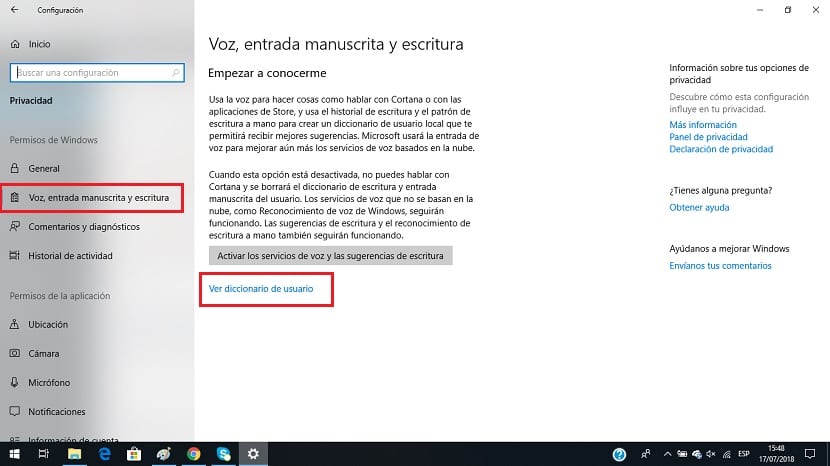
Järgmine viis selle sõnastiku nägemiseks ja selle muutmiseks on järgmine. Peab minge failide uurija juurde ja seal peame minema sellesse asukohta: „% APPDATA% \ Microsoft \ Spelling. Leiame sealt süsteemikausta, milles on kokku kolm faili. default.dic on see, mis meid huvitab, mille peame avama märkmiku abil.
Selle avades näeme, et leiame Windows 10 sõnastiku. Sellisel juhul saame termineid probleemideta lisada või eemaldada.. Kuigi on hädavajalik, et me EI kustutaks esimest korda #LID-iga algavat rida. Samuti peate meeles pidama, et vahet teha suurtähel ja väiketähel.
Kõiki soovitud termineid saame väga lihtsalt redigeerida. Kui olete valmis, lihtsalt salvestage ja väljuge. Nii oleme suutnud mõne lihtsa sammuga muuta Windows 10 sõnastikku. Teie lisatud terminid ei ilmu kunagi veana.